Skype lưu nhiều cuộc trò chuyện mà bạn không muốn người khác thấy. Nếu chưa biết cách xóa, hãy làm theo hướng dẫn từ Taimienphi.vn để bảo vệ quyền riêng tư.
Skype giúp kết nối với bạn bè, người thân và hỗ trợ trao đổi công việc hiệu quả. Tuy nhiên, nếu tin nhắn bị lộ, thông tin cá nhân có thể gặp rủi ro.
1. Khi nào cần xóa lịch sử trò chuyện trên Skype
- Cuộc trò chuyện có bí mật, không muốn giữ lại.
- Cuộc trò chuyện dài, không muốn đọc lại.
- Mỗi lần tải cuộc trò chuyện rất lâu nên muốn xóa đi.
- Mình thích thì mình xóa thôi.
2. Xóa toàn bộ lịch sử trò chuyện với một người
Bước 1: Truy cập vào danh sách các cuộc trò chuyện
Mở Skype và chọn thẻ Chats (Trò chuyện) để xem danh sách các cuộc trò chuyện đã thực hiện.
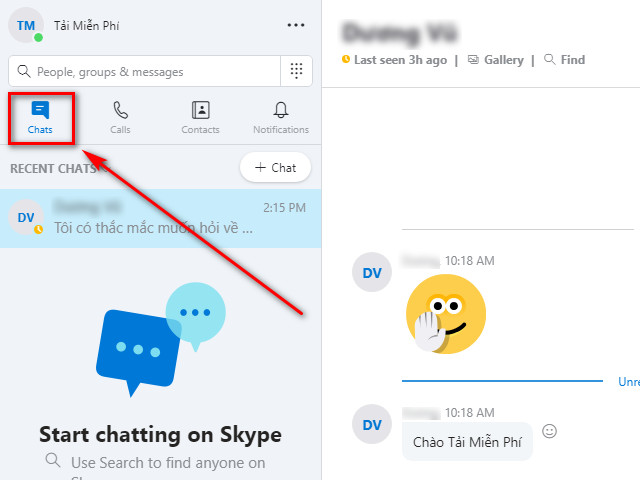
Bước 2: Chọn đối tượng và thực hiện xóa tin nhắn cũ trên Skype
Tìm cuộc trò chuyện cần xóa, nhấp chuột phải và chọn Delete conversation (Xóa cuộc trò chuyện). Tất cả tin nhắn giữa bạn và người đó sẽ bị xóa.
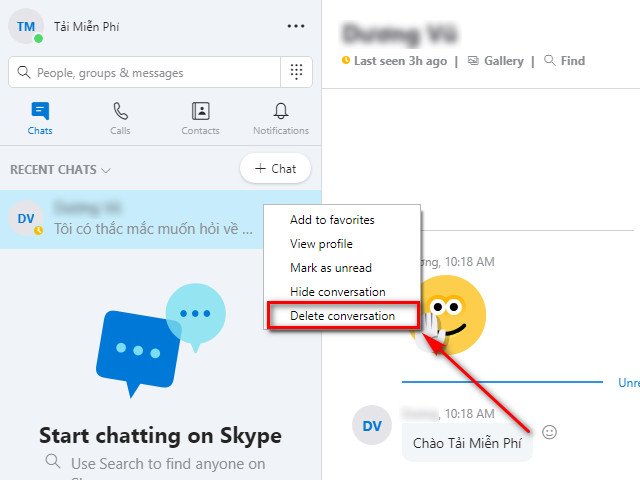
* Cách xóa tin nhắn trên skype phiên bản mới nhất 8.4
Bước 1: Chọn tin nhắn muốn xóa trong cửa sổ trò chuyện
Tìm cuộc hội thoại cần xóa, nhấp chuột phải. Khi trỏ chuột vào tin nhắn, một biểu tượng sẽ xuất hiện. Nhấp chuột phải vào tin nhắn muốn xóa.

Bước 2:Thực hiện một hay hàng loạt các tin nhắn cũ trên Skype
Nhấp chuột phải vào tin nhắn, Skype sẽ hiển thị sáu tùy chọn:
- Edit (Chỉnh sửa): Sửa nội dung tin nhắn đã gửi.
- Copy (Sao chép): Sao chép nội dung tin nhắn.
- Quote (Trích dẫn): Trích dẫn tin nhắn.
- Forward (Chuyển tiếp): Gửi tin nhắn cho người khác.
- Select messages (Chọn tin nhắn): Chọn nhiều tin nhắn để xử lý hàng loạt.
- Remove (Xóa): Xóa tin nhắn khỏi đoạn hội thoại.

3. Xóa một tin nhắn trong đoạn hội thoại
Trong trường hợp bạn chỉ muốn xóa một tin nhắn, hãy lựa chọn Remove.
4. Xóa hàng loạt tin nhắn cũ trên Skype
Bạn có thể xóa nhiều tin nhắn cùng lúc bằng cách nhấp chuột phải, chọn Select messages, tick chọn các tin nhắn cần xóa, rồi nhấn Remove.

Lưu ý: Phiên bản Skype mới nhất chỉ cho phép xóa tin nhắn trên tài khoản của bạn. Người nhận vẫn có thể xem nội dung đó.
https://thuthuat.taimienphi.vn/huong-dan-xoa-lich-su-tro-chuyen-tren-skype-49632n.aspx
Trên đây là hướng dẫn xóa tin nhắn trên Skype phiên bản mới nhất, áp dụng cho cả máy tính và thiết bị di động. Nếu có thắc mắc, hãy để lại bình luận để Taimienphi.vn hỗ trợ!